win7系统中添加windows超级终端具体操作流程
现在很多用户的电脑都是使用win7系统,那么你们晓得win7系统中是怎么添加windows超级终端的吗?在此就为大伙带来了win7系统中添加windows超级终端的具体操作流程。

1、使用Windows7(64位)环境:对于Windows XP 操作系统来说,超级终端很好用。但是更新了Windows7(64位)操作系统之后,就找不到超级终端软件了(出于安全缘故),如果用户不想使用第三方的类似软件,可以尝试使用Windows XP 操作系统中的超级终端。如图所示:
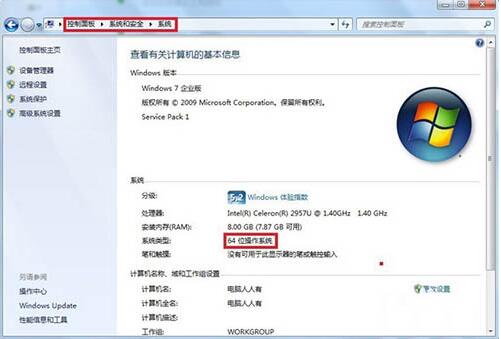
2、如果你有Windows XP 操作系统,可以自行提取,勿忘文件的完整性。如果没有,请移步至系统之家下载超级终端。
3、下载软件、解压(无需安装),打开文件夹(检查文件的完整性)。如图所示:

4、首先要在控制面板中设置,步骤如下:
5、开始→控制面板→电话和调制解调器。如图所示:
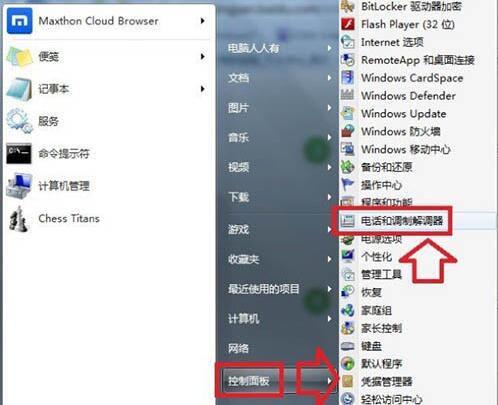
6、打开位置信息→选择国别、区号、电话等相关讯息→确定。如图所示:
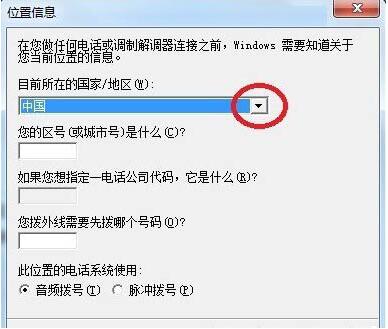
7、如果是自己从Windows XP 操作系统提取的超级终端的程序,确保所有的动态链文件的完整性,比如hypertrm.dll文件可能会没有,找到后保存在同一个文件夹内,否则打开会出错。如图所示:
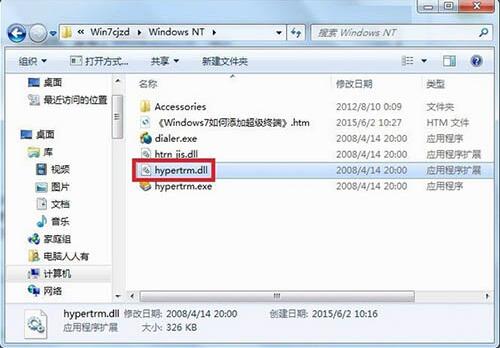
8、设置完毕,即可打开超级终端进行调试。双击打开hypertrm.exe程序,会有一个是否默认的选中项,自行决定,或勾选 请不要再问这个问题 之后再选择(是或否)。如图所示:
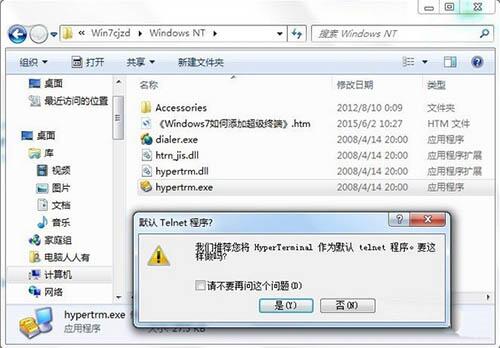
9、如果之前未在位置信息中设置正确的讯息,系统会检测到并提醒用户重新设置。如图所示:
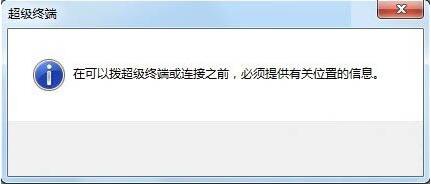
10、此时弹出超级终端的界面(说明程序和操作系统兼容),新建连接的名称。如图所示:
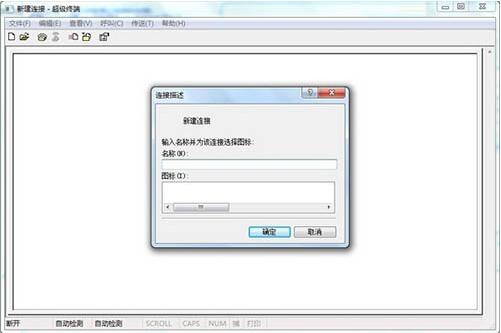
根据上文分享的win7系统中添加windows超级终端的具体操作流程,你们自己也赶紧去试试吧!
相关文章:
1. Win8设置同时显示多个时区时间技巧2. Win11系统搜索不到蓝牙耳机怎么办?Win11搜索不到蓝牙耳机解决方法3. win XP系统的电脑无法连接苹果手机怎么解决4. 统信uos怎么显示隐藏文件? uos文件管理器隐藏文件的显示方法5. 统信UOS系统怎么关闭? uos关机的多种方法6. 统信UOS系统怎么禁止窗口特效? 统信关闭窗口特效的技巧7. Linux如何给文件权限? linux给文件添加可执行权限的技巧8. 如何纯净安装win10系统?uefi模式下纯净安装win10系统图文教程9. 统信UOS家庭版开始内测 无需分区全自动安装10. 企业 Win10 设备出现开始菜单和任务栏快捷方式消失问题,微软展开调查

 网公网安备
网公网安备